서브메뉴
검색
본문
Powered by NAVER OpenAPI
-
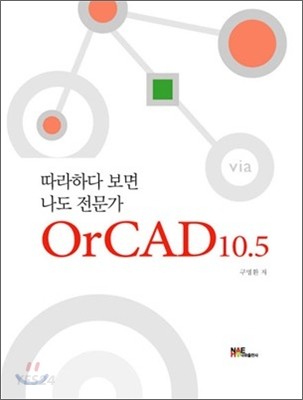
-
OrCAD 10.5 (따라하다 보면 나도 전문가)
저자 : 구명환
출판사 : 내하출판사
출판년 : 2009
ISBN : 9788957172285
책소개
회로설계 엔지니어나 OrCAD를 입문하는 학생들을 대상으로 하여 OrCAD를 설명하고 있는 교재이다. OrCAD는 회로도 작성과 PCB 설계 시뮬레이션 등을 주로 하는 대표적인 CAD 도구로, 이 책은 OrCAD의 Capture와 Layout에 대해 기본적인 사용법과 개념에 대해 초보자가 쉽게 이해할 수 있도록 설명하였고, 또 실습예제를 통하여 회로도면 작성과 PCB 설계의 전 과정을 따라하면서 응용까지 할 수 있도록 최대한 상세하게 다루고 있다.
[예스24에서 제공한 정보입니다.]
목차정보
1.1 OrCAD 이해하기
1.2 OrCAD 10.5 설치하기
1) OrCAD 10.5 구하기
2) OrCAD 10.5 설치하기
1.3 Capture 시작하기
1) Capture 실행하기
2) Capture 창의 구성
1.4 프로젝트 파일 만들기
1) 새로운 프로젝트 파일 만들기
2) 프로젝트 매니저 창
3) 스키매틱 페이지 편집 창 열기
4) 간단한 회로도면 작성하기
5) 회로도면 저장하기
6) 기존의 프로젝트 파일 불러오기
7) 프로젝트 매니저 창과 스키매틱 페이지 편집 창의 활성화
8) 스키매틱 폴더와 스키매틱 페이지 추가하기
9) Capture 프로그램 끝내기
2장 회로도면 작성하기(1)
2.1 새로운 회로도면 만들기
1) Capture 실행하기
2) 프로젝트 파일 만들기
3) 회로도면 작성하기
2.2 부품배치
1) 필요한 부품 불러오기
2) 선택한 라이브러리 제거하기
3) 부품 찾기
4) 부품의 속성 바꾸기
5) 최근에 배치를 한 부품 다시 불러오기
2.3 부품연결
1) Place Wire
2) Place Bus
3) Place Bus Entry
4) Place Net Alias
5) Place off-page connector
6) Place junction
7) Place no connect
8) Place power와 Place ground
3장 회로도면 작성하기(2)
3.1 회로도면 구조
1) 단일구조 회로도면
2) 평면구조 회로도면
3) 계층구조 회로도면
3.2 평면구조 회로도면 만들기
1) 평면구조 회로도면
2) Place off-page connector
3.3 계층구조 회로도면 만들기
1) 계층구조 회로도면
2) 계층구조 회로도면 구성
3) 프로젝트 파일 만들기
4) 계층구조 회로도면 구성하기
3.4 그리기 도구
1) Place Line
2) Place polyline
3) Place rectangle
4) Place ellipse
5) Place arc
6) Place text
3.5 스키매틱 페이지 편집창의 기타 명령어들
1) Database Part
2) Title Block
3) Bookmark
4) Picture
5) 부품 수정하기
6) 그룹 지정하기
7) 특정한 레이어에 배치할 부품 지정하기
4장 네트리스트 파일 만들기
4.1 Capture 유틸리티
4.2 풋프린트 값 지정하기
1) 풋프린트란?
2) 풋프린트 값 지정하기
4.3 Annotate
1) Annotate 창
2) Annotate 실행
3) Back Annotate
4.4 Design Rules Check
1) Design Rules Check 창
2) Design Rules Check 실행
3) DRC 수행 중 발생하는 일반적인 에러 메시지
4) ERC Matrix 설정
4.5 Bill of Materials
4.6 Cross reference parts
4.7 Edit 메뉴를 이용하여 부품속성 갱신하기
4.8 UPD 파일을 이용하여 풋프린트 일괄 지정하기
1) UPD 파일 만들기
2) UPD 파일로 풋프린트 일괄 지정하기
4.9 네트리스트 생성하기
1) 네트리스트 형식
2) Create Netlist
3) 네트리스트 구조
5장 부품 라이브러리 만들기
5.1 부품 라이브러리 이해하기
1) 부품 라이브러리의 구성
2) Part와 Package
3) 부품의 인스턴스와 어커런스
4) 디자인 캐시
5) 새로운 부품 라이브러리 등록
5.2 새로운 부품 라이브러리 만들기
1) 부품 라이브러리 정의하기
2) 라이브러리 편집 창의 툴팔레트
3) Place Pin
4) Place Pin Array
5) 라이브러리 창의 툴팔레트 그리기 도구
6) 부품 라이브러리 저장하기
5.3 부품 라이브러리 수정하기
1) 부품 라이브러리 불러오기
2) 부품 수정하기
3) 다른 이름으로 저장하기
5.4 심벌 라이브러리 만들기
1) 심벌 라이브러리 정의하기
2) 심벌 만들기
3) Place IEEE symbol
5.5 새로 만든 부품 심벌 라이브러리 사용하기
1) 부품 라이브러리 사용하기
2) 심벌 라이브러리 사용하기
5.6 FND의 부품 라이브러리 만들기
1) 부품 라이브러리 정의하기
2) 부품 라이브러리 만들기
3) 부품 라이브러리 저장하기
6장 Capture의 인터페이스와 환경설정
6.1 Capture의 인터페이스
1) 디자인 파일이나 라이브러리 파일 보내기
2) 디자인 파일이나 라이브러리 파일 받기
3) 속성 파일 보내기
4) 속성 파일의 형식
5) 속성 파일의 편집
6) 속성 파일 받기
6.2 Capture의 환경설정
1) Preference
2) Design Template
3) Autobackup...
4) Product Configuration...
6.3 기존 프로젝트 파일의 환경설정 변경하기
1) 디자인 파일의 환경설정 변경하기
2) 스키매틱 페이지의 환경설정 변경하기
2부. OrCAD Layout Plus 10.5
7장 Layout 시작하기
7.1 OrCAD Layout 이해하기
1) OrCAD Layout 이해하기
2) PCB
3) PCB 제조에 필요한 데이터
7.2 Layout 시작하기
1) Layout 실행
2) Layout 창의 구성
7.3 보드 파일 만들기
1) 새로운 보드 파일 만들기
2) AutoECO 작업 수행시Interface 에러 문제
3) 보드 파일 저장하기
4) 기존에 만든 보드 파일 불러오기
7.4 Layout 디자인 창
1) 메뉴바Menu Bar
2) 툴바Tool Bar
7.5 뢺드의 레이어 지정하기
1) 전략 파일
2) 레이어 선택하기
7.6 레이어의 색상 설정
7.7 Layout 디자인 창의 표시단위와 그리드 설정
7.8 보드 외곽선 만들기
1) 보드 외곽선 작성하기
2) 보드 외곽선 수정하기
3) 보드 외곽선을 원호로 수정하기
4) 원형 외곽선 만들기
8장 보드에 부품 배치하기
8.1 부품배치의 고려사항과 환경설정
1) 고려사항
2) 부품 배치를 위한 환경설정
3) 패키지의 게이트나 핀 데이터 확인
4) 부품 고정시키기
8.2 부품의 수동배치
1) 개별적으로 클릭하여 배치
2) Select Any 명령
3) Select Next 명령
4) Place 명령
5) ITC를 이용한 배치
6) 보드의 부품 그룹을 지정하여 배치
7) 좌표를 이용하여 배치
8) 매트릭스를 이용하여 배치
9) 클러스터 배치
10) 부품배치의 기타 명령들
8.3 부품의 자동배치
1) Place Pass
2) 자동배치 실행하기
8.4 부품의 원형배치
1) 원형 외곽선 만들기
2) 부품의 원형배치
8.5 고정홀 만들기
8.6 Minimize Connection
8.7 배치 검사
1) 배치 간격 검사
2) 배치 밀도 검사
3) 배치 완료 확인
8.8 단열판 설정하기
1) 단열판Thermal Relief이란?
2) 전원과 접지 레이어를 플레인 레이어로 설정
3) 전원과 접지 네트를 플레인 레이어에 연결
4) 단열판 크기 설정
5) 네트의 단열판 크기 지정
6) 단열판 확인
7) 플레인 레이어를 분리하여 사용
8.9 팬아우트 설정하기
1) 팬아우트Fanout란?
2) 표면 실장형 부품의 전원과 접지 네트에 대한 팬아우트 설정
3) 표면 실장형 부품의 전원과 접지 네트만 팬아우트 실행
9장 보드에 네트 배선하기
9.1 보드 배선을 위한 환경설정
1) 보드 배선
2) 배선을 위한 환경설정
9.2 네트의 설정과 추가
1) 네트의 파라미터 설정
2) 특정한 네트 고정
3) 특정한 네트를 특정 레이어에 배선
4) 네트의 추가와 변경
9.3 배선금지 영역 설정
9.4 수동배선
1) AddEdit Route Mode
2) Edit Segment Mode
3) Shove Track Mode
4) Autopath Route Mode
9.5 자동배선
1) 자동배선 방법
2) Gridded 자동배선
9.6 비아 만들기
1) 보통 Via
2) Free Via의 설정
3) Free Via 만들기
4) Test Point Via의 설정
5) Test Point Via 만들기
6) 비아의 종류 변경하기
9.7 점프선 연결
9.8 Cleanup Design
9.9 배선 검사
1) 배선규칙 위반 검사
2) 배선 완료 확인
9.10 SmartRoute
1) SmartRoute 시작하기
2) SmartRoute 환경설정
3) Route Synopsis 보고서
4) SmartRoute 실행하기
10장 거버 파일 만들기
10.1 스왑 파일 만들기
10.2 문자 추가와 부품번호 정렬
1) 보드에 문자 입력
2) 부품번호 정렬
10.3 동막하기
1) Copper Area
2) Anti-Copper
3) Copper Pour
10.4 보드의 크기 표시
10.5 거버 파일 만들기
1) 거버 파일 이해하기
2) 거버 파일 만들기
3) 거버 파일의 내용 확인하기-Gerb Tool
11장 풋프린트 라이브러리 만들기
11.1 풋프린트 이해하기
1) 풋프린트 라이브러리
2) 풋프린트 값의 형식
3) 풋프린트 라이브러리의 종류
11.2 새로운 풋프린트 만들기
1) 라이브러리 매니저 구동하기
2) 패드스택 만들기
3) 패드 만들기
4) Package Outline 그리기
5) Place outline 만들기
6) 텍스트 이동하기
7) 기준점 이동
11.3 풋프린트 라이브러리 저장하기
11.4 FND의 풋프린트 라이브러리 만들기
1) 풋프린트명 지정하기
2) 풋프린트 만들기
12장 직접 PCB 보드 만들기
12.1 보드 파일 설정하기
1) Layout 실행하기
2) 전략 파일 불러오기
3) 레이어 색상 설정
4) 편집 창의 표시 단위와 그리드 설정
5) 보드 외곽선 만들기
12.2 부품 배치하기
12.3 부품번호 재설정 및 정리
12.4 네트 만들기
1) Spreadsheet()로 네트 만들기
2) Connection()를 이용해서 직접 네트 만들기
3) 네트 수정과 훃적화
12.5 배선하기
12.6 동막처리
12.7 밀도그래프
12.8 거버 파일 만들기
1) Post Process Setting
2) 리포트 작성
13장 Layout 인터페이스와 환경설정
13.1 Capture와 Layout의 인터페이스
1) Annotate
2) Cross Probing
13.2 Layout의 환경설정
1) System Settings
2) Color
3) Color Rules
4) Auto Backup
5) Global Spacing
6) Placement Strategy
7) Place Settings
8) Route Strategies
9) Route Setting
10) Fanout Settings
11) Thermal Relief Settings
12) Jumper Setting
13) Free Via Matrix Settings
14) Test Point Settings
15) Components Renaming
16) Gerber Settings
17) Post Process Settings
18) User Preferences
3부. 실습예제 따라하기
14장 예제(1) 따라하기 : 단안정 멀티바이브레이터
14.1 회로도면 작성하기
1) 프로젝트 파일 만들기
2) 부품배치
3) 부품의 속성 바꾸기
4) 부품연결
14.2 네트리스트 파일 만들기
1) 풋프린트 값 지정하기
2) Annotate 실행
3) Design Rules Check 실행
4) Bill of Materials
5) Cross reference parts
6) 네트리스트 생성하기
14.3 PCB 설계하기
1) 보드 파일 만들기
2) 보드의 레이어 지정하기
3) 레이어의 색상 설정
4) Layout 디자인 창의 표시단위와 그리드 설정
5) 보드 외곽선 만들기
6) 부품 배치
7) 부품배치 상태 확인
8) 네트 배선
9) 배선 에러 검사
10) 네트의 배선상태 확인
14.4 거버 파일 만들기
1) 보드에 문자 입력
2) 부품번호 정렬
3) 동막하기
4) 보드의 크기 표시
5) 거버 파일 만들기
15장 예제(2) 따라하기 : 64-bit RAM 구동 회로
15.1 회로도면 작성하기
1) 프로젝트 파일 만들기
2) 계층구조 회로도면 구성하기
3) 회로도면 작성하기
15.2 네트리스트 파일 만들기
1) Annotate 실행
2) Design Rules Check 실행
3) Bill of Materials
4) Cross reference parts
5) UPD 파일을 이용하여 풋프린트 일괄 지정하기
6) 네트리스트 생성하기
15.3 PCB 설계하기
1) 보드 파일 만들기
2) 보드의 레이어 지정하기
3) 레이어의 색상 설정
4) Layout 디자인 창의 표시단위와 그리드 설정
5) 보드 외곽선 만들기
6) 부품 배치
7) 부품배치 상태 확인
8) 네트 배선
9) 배선 에러 검사와 배선상태 확인
15.4 거버 파일 만들기
1) 스왑 파일 만들기
2) 보드에 문자 입력
3) 동막하기
4) 거버 파일 만들기
16장 예제(3) 따라하기 : AVR ATMEGA128 모듈
16.1 ATMEGA128의 부품 라이브러리 만들기
1) 부품 라이브러리 정의하기
2) 부품 라이브러리 만들기
16.2 Bridge Rectifier의 풋프린트 라이브러리 만들기
1) 풋프린트명 지정하기
2) 풋프린트 라이브러리 만들기
16.3 회로도면 작성하기
1) 프로젝트 파일 정의하기
2) 회로도면 작성하기
16.4 네트리스트 파일 만들기
1) Capture의 유틸리티 수행
2) UPD 파일을 이용하여 풋프린트 일괄 지정하기
3) 네트리스트 생성하기
16.5 PCB 설계하기
1) 보드 파일 설정하기
2) 보드의 레이어 지정하기
3) 레이어의 색상 설정
4) 창의 표시단위와 그리드 설정
5) 보드 외곽선 만들기
6) 부품 배치
7) 전원과 접지 네트를 플레인 레이어에 연결
8) 배선에 사용되는 객체간의 폭을 설정
9) 배선에 사용되는 네트의 폭 설정
10) ATMEGA128 부품의 팬아우트 처리
11) 네트 배선
16.6 거버 파일 만들기
1) 보드에 문자 입력
2) 동막하기
3) 거버 파일 만들기
찾아보기
1.2 OrCAD 10.5 설치하기
1) OrCAD 10.5 구하기
2) OrCAD 10.5 설치하기
1.3 Capture 시작하기
1) Capture 실행하기
2) Capture 창의 구성
1.4 프로젝트 파일 만들기
1) 새로운 프로젝트 파일 만들기
2) 프로젝트 매니저 창
3) 스키매틱 페이지 편집 창 열기
4) 간단한 회로도면 작성하기
5) 회로도면 저장하기
6) 기존의 프로젝트 파일 불러오기
7) 프로젝트 매니저 창과 스키매틱 페이지 편집 창의 활성화
8) 스키매틱 폴더와 스키매틱 페이지 추가하기
9) Capture 프로그램 끝내기
2장 회로도면 작성하기(1)
2.1 새로운 회로도면 만들기
1) Capture 실행하기
2) 프로젝트 파일 만들기
3) 회로도면 작성하기
2.2 부품배치
1) 필요한 부품 불러오기
2) 선택한 라이브러리 제거하기
3) 부품 찾기
4) 부품의 속성 바꾸기
5) 최근에 배치를 한 부품 다시 불러오기
2.3 부품연결
1) Place Wire
2) Place Bus
3) Place Bus Entry
4) Place Net Alias
5) Place off-page connector
6) Place junction
7) Place no connect
8) Place power와 Place ground
3장 회로도면 작성하기(2)
3.1 회로도면 구조
1) 단일구조 회로도면
2) 평면구조 회로도면
3) 계층구조 회로도면
3.2 평면구조 회로도면 만들기
1) 평면구조 회로도면
2) Place off-page connector
3.3 계층구조 회로도면 만들기
1) 계층구조 회로도면
2) 계층구조 회로도면 구성
3) 프로젝트 파일 만들기
4) 계층구조 회로도면 구성하기
3.4 그리기 도구
1) Place Line
2) Place polyline
3) Place rectangle
4) Place ellipse
5) Place arc
6) Place text
3.5 스키매틱 페이지 편집창의 기타 명령어들
1) Database Part
2) Title Block
3) Bookmark
4) Picture
5) 부품 수정하기
6) 그룹 지정하기
7) 특정한 레이어에 배치할 부품 지정하기
4장 네트리스트 파일 만들기
4.1 Capture 유틸리티
4.2 풋프린트 값 지정하기
1) 풋프린트란?
2) 풋프린트 값 지정하기
4.3 Annotate
1) Annotate 창
2) Annotate 실행
3) Back Annotate
4.4 Design Rules Check
1) Design Rules Check 창
2) Design Rules Check 실행
3) DRC 수행 중 발생하는 일반적인 에러 메시지
4) ERC Matrix 설정
4.5 Bill of Materials
4.6 Cross reference parts
4.7 Edit 메뉴를 이용하여 부품속성 갱신하기
4.8 UPD 파일을 이용하여 풋프린트 일괄 지정하기
1) UPD 파일 만들기
2) UPD 파일로 풋프린트 일괄 지정하기
4.9 네트리스트 생성하기
1) 네트리스트 형식
2) Create Netlist
3) 네트리스트 구조
5장 부품 라이브러리 만들기
5.1 부품 라이브러리 이해하기
1) 부품 라이브러리의 구성
2) Part와 Package
3) 부품의 인스턴스와 어커런스
4) 디자인 캐시
5) 새로운 부품 라이브러리 등록
5.2 새로운 부품 라이브러리 만들기
1) 부품 라이브러리 정의하기
2) 라이브러리 편집 창의 툴팔레트
3) Place Pin
4) Place Pin Array
5) 라이브러리 창의 툴팔레트 그리기 도구
6) 부품 라이브러리 저장하기
5.3 부품 라이브러리 수정하기
1) 부품 라이브러리 불러오기
2) 부품 수정하기
3) 다른 이름으로 저장하기
5.4 심벌 라이브러리 만들기
1) 심벌 라이브러리 정의하기
2) 심벌 만들기
3) Place IEEE symbol
5.5 새로 만든 부품 심벌 라이브러리 사용하기
1) 부품 라이브러리 사용하기
2) 심벌 라이브러리 사용하기
5.6 FND의 부품 라이브러리 만들기
1) 부품 라이브러리 정의하기
2) 부품 라이브러리 만들기
3) 부품 라이브러리 저장하기
6장 Capture의 인터페이스와 환경설정
6.1 Capture의 인터페이스
1) 디자인 파일이나 라이브러리 파일 보내기
2) 디자인 파일이나 라이브러리 파일 받기
3) 속성 파일 보내기
4) 속성 파일의 형식
5) 속성 파일의 편집
6) 속성 파일 받기
6.2 Capture의 환경설정
1) Preference
2) Design Template
3) Autobackup...
4) Product Configuration...
6.3 기존 프로젝트 파일의 환경설정 변경하기
1) 디자인 파일의 환경설정 변경하기
2) 스키매틱 페이지의 환경설정 변경하기
2부. OrCAD Layout Plus 10.5
7장 Layout 시작하기
7.1 OrCAD Layout 이해하기
1) OrCAD Layout 이해하기
2) PCB
3) PCB 제조에 필요한 데이터
7.2 Layout 시작하기
1) Layout 실행
2) Layout 창의 구성
7.3 보드 파일 만들기
1) 새로운 보드 파일 만들기
2) AutoECO 작업 수행시Interface 에러 문제
3) 보드 파일 저장하기
4) 기존에 만든 보드 파일 불러오기
7.4 Layout 디자인 창
1) 메뉴바Menu Bar
2) 툴바Tool Bar
7.5 뢺드의 레이어 지정하기
1) 전략 파일
2) 레이어 선택하기
7.6 레이어의 색상 설정
7.7 Layout 디자인 창의 표시단위와 그리드 설정
7.8 보드 외곽선 만들기
1) 보드 외곽선 작성하기
2) 보드 외곽선 수정하기
3) 보드 외곽선을 원호로 수정하기
4) 원형 외곽선 만들기
8장 보드에 부품 배치하기
8.1 부품배치의 고려사항과 환경설정
1) 고려사항
2) 부품 배치를 위한 환경설정
3) 패키지의 게이트나 핀 데이터 확인
4) 부품 고정시키기
8.2 부품의 수동배치
1) 개별적으로 클릭하여 배치
2) Select Any 명령
3) Select Next 명령
4) Place 명령
5) ITC를 이용한 배치
6) 보드의 부품 그룹을 지정하여 배치
7) 좌표를 이용하여 배치
8) 매트릭스를 이용하여 배치
9) 클러스터 배치
10) 부품배치의 기타 명령들
8.3 부품의 자동배치
1) Place Pass
2) 자동배치 실행하기
8.4 부품의 원형배치
1) 원형 외곽선 만들기
2) 부품의 원형배치
8.5 고정홀 만들기
8.6 Minimize Connection
8.7 배치 검사
1) 배치 간격 검사
2) 배치 밀도 검사
3) 배치 완료 확인
8.8 단열판 설정하기
1) 단열판Thermal Relief이란?
2) 전원과 접지 레이어를 플레인 레이어로 설정
3) 전원과 접지 네트를 플레인 레이어에 연결
4) 단열판 크기 설정
5) 네트의 단열판 크기 지정
6) 단열판 확인
7) 플레인 레이어를 분리하여 사용
8.9 팬아우트 설정하기
1) 팬아우트Fanout란?
2) 표면 실장형 부품의 전원과 접지 네트에 대한 팬아우트 설정
3) 표면 실장형 부품의 전원과 접지 네트만 팬아우트 실행
9장 보드에 네트 배선하기
9.1 보드 배선을 위한 환경설정
1) 보드 배선
2) 배선을 위한 환경설정
9.2 네트의 설정과 추가
1) 네트의 파라미터 설정
2) 특정한 네트 고정
3) 특정한 네트를 특정 레이어에 배선
4) 네트의 추가와 변경
9.3 배선금지 영역 설정
9.4 수동배선
1) AddEdit Route Mode
2) Edit Segment Mode
3) Shove Track Mode
4) Autopath Route Mode
9.5 자동배선
1) 자동배선 방법
2) Gridded 자동배선
9.6 비아 만들기
1) 보통 Via
2) Free Via의 설정
3) Free Via 만들기
4) Test Point Via의 설정
5) Test Point Via 만들기
6) 비아의 종류 변경하기
9.7 점프선 연결
9.8 Cleanup Design
9.9 배선 검사
1) 배선규칙 위반 검사
2) 배선 완료 확인
9.10 SmartRoute
1) SmartRoute 시작하기
2) SmartRoute 환경설정
3) Route Synopsis 보고서
4) SmartRoute 실행하기
10장 거버 파일 만들기
10.1 스왑 파일 만들기
10.2 문자 추가와 부품번호 정렬
1) 보드에 문자 입력
2) 부품번호 정렬
10.3 동막하기
1) Copper Area
2) Anti-Copper
3) Copper Pour
10.4 보드의 크기 표시
10.5 거버 파일 만들기
1) 거버 파일 이해하기
2) 거버 파일 만들기
3) 거버 파일의 내용 확인하기-Gerb Tool
11장 풋프린트 라이브러리 만들기
11.1 풋프린트 이해하기
1) 풋프린트 라이브러리
2) 풋프린트 값의 형식
3) 풋프린트 라이브러리의 종류
11.2 새로운 풋프린트 만들기
1) 라이브러리 매니저 구동하기
2) 패드스택 만들기
3) 패드 만들기
4) Package Outline 그리기
5) Place outline 만들기
6) 텍스트 이동하기
7) 기준점 이동
11.3 풋프린트 라이브러리 저장하기
11.4 FND의 풋프린트 라이브러리 만들기
1) 풋프린트명 지정하기
2) 풋프린트 만들기
12장 직접 PCB 보드 만들기
12.1 보드 파일 설정하기
1) Layout 실행하기
2) 전략 파일 불러오기
3) 레이어 색상 설정
4) 편집 창의 표시 단위와 그리드 설정
5) 보드 외곽선 만들기
12.2 부품 배치하기
12.3 부품번호 재설정 및 정리
12.4 네트 만들기
1) Spreadsheet()로 네트 만들기
2) Connection()를 이용해서 직접 네트 만들기
3) 네트 수정과 훃적화
12.5 배선하기
12.6 동막처리
12.7 밀도그래프
12.8 거버 파일 만들기
1) Post Process Setting
2) 리포트 작성
13장 Layout 인터페이스와 환경설정
13.1 Capture와 Layout의 인터페이스
1) Annotate
2) Cross Probing
13.2 Layout의 환경설정
1) System Settings
2) Color
3) Color Rules
4) Auto Backup
5) Global Spacing
6) Placement Strategy
7) Place Settings
8) Route Strategies
9) Route Setting
10) Fanout Settings
11) Thermal Relief Settings
12) Jumper Setting
13) Free Via Matrix Settings
14) Test Point Settings
15) Components Renaming
16) Gerber Settings
17) Post Process Settings
18) User Preferences
3부. 실습예제 따라하기
14장 예제(1) 따라하기 : 단안정 멀티바이브레이터
14.1 회로도면 작성하기
1) 프로젝트 파일 만들기
2) 부품배치
3) 부품의 속성 바꾸기
4) 부품연결
14.2 네트리스트 파일 만들기
1) 풋프린트 값 지정하기
2) Annotate 실행
3) Design Rules Check 실행
4) Bill of Materials
5) Cross reference parts
6) 네트리스트 생성하기
14.3 PCB 설계하기
1) 보드 파일 만들기
2) 보드의 레이어 지정하기
3) 레이어의 색상 설정
4) Layout 디자인 창의 표시단위와 그리드 설정
5) 보드 외곽선 만들기
6) 부품 배치
7) 부품배치 상태 확인
8) 네트 배선
9) 배선 에러 검사
10) 네트의 배선상태 확인
14.4 거버 파일 만들기
1) 보드에 문자 입력
2) 부품번호 정렬
3) 동막하기
4) 보드의 크기 표시
5) 거버 파일 만들기
15장 예제(2) 따라하기 : 64-bit RAM 구동 회로
15.1 회로도면 작성하기
1) 프로젝트 파일 만들기
2) 계층구조 회로도면 구성하기
3) 회로도면 작성하기
15.2 네트리스트 파일 만들기
1) Annotate 실행
2) Design Rules Check 실행
3) Bill of Materials
4) Cross reference parts
5) UPD 파일을 이용하여 풋프린트 일괄 지정하기
6) 네트리스트 생성하기
15.3 PCB 설계하기
1) 보드 파일 만들기
2) 보드의 레이어 지정하기
3) 레이어의 색상 설정
4) Layout 디자인 창의 표시단위와 그리드 설정
5) 보드 외곽선 만들기
6) 부품 배치
7) 부품배치 상태 확인
8) 네트 배선
9) 배선 에러 검사와 배선상태 확인
15.4 거버 파일 만들기
1) 스왑 파일 만들기
2) 보드에 문자 입력
3) 동막하기
4) 거버 파일 만들기
16장 예제(3) 따라하기 : AVR ATMEGA128 모듈
16.1 ATMEGA128의 부품 라이브러리 만들기
1) 부품 라이브러리 정의하기
2) 부품 라이브러리 만들기
16.2 Bridge Rectifier의 풋프린트 라이브러리 만들기
1) 풋프린트명 지정하기
2) 풋프린트 라이브러리 만들기
16.3 회로도면 작성하기
1) 프로젝트 파일 정의하기
2) 회로도면 작성하기
16.4 네트리스트 파일 만들기
1) Capture의 유틸리티 수행
2) UPD 파일을 이용하여 풋프린트 일괄 지정하기
3) 네트리스트 생성하기
16.5 PCB 설계하기
1) 보드 파일 설정하기
2) 보드의 레이어 지정하기
3) 레이어의 색상 설정
4) 창의 표시단위와 그리드 설정
5) 보드 외곽선 만들기
6) 부품 배치
7) 전원과 접지 네트를 플레인 레이어에 연결
8) 배선에 사용되는 객체간의 폭을 설정
9) 배선에 사용되는 네트의 폭 설정
10) ATMEGA128 부품의 팬아우트 처리
11) 네트 배선
16.6 거버 파일 만들기
1) 보드에 문자 입력
2) 동막하기
3) 거버 파일 만들기
찾아보기
[예스24에서 제공한 정보입니다.]